【CAD】圖層快速合并!!咱們的布局繪圖小能手!!
?CAD如何快速圖層合并?
今天小編要給小伙伴們分享一個稱為“神器”小操作。它能達到與“圖層轉換器”一模一樣的效果,可它們兩者之間的操作步驟卻完全不同。下面還是快快給大家講解一下這個“神器”的使用方法吧!!!
? ?如果小伙伴們使用的是14版本以上的CAD,那么直接輸入“MRG”就可以執行了。但如果是低版本的CAD,就可以根據下面的方法找到這個功能哦!!!
首先簡單的畫兩個圖形,左邊的矩形位于 “土建墻”圖層上,右邊的圓位于 “WALL”圖層上。這里把“WALL”圖層上面的對象認為是土建圖紙。“土建墻”圖層上面的對象是我們自己工作所規定的繪圖圖層。現在需要把外來圖紙中圖層上的對象直接放到我們自己的圖層上就需要用到“MRG”這個小神器了。
? 當我們執行命令以后,它提示讓我們選擇“要合并圖層上的對象”。其實簡單來說就是被合并的對象。需要選擇的就是“WALL”圖層上的這個“圓”,當我們點選這個“圓”以后,整個“WALL”圖層上的對象都會被選中。位于這個圖層上的“WALL圖層”這幾個文字在這個時候也回一并被選中。
按空格鍵繼續執行命令以后就會提示讓我們 “選擇目標圖層上面的對象”。接著選擇位于“土建墻”圖層上的“矩形”,當選擇完成以后就會出現一個預覽效果。
到這里,我們會發現,“WALL”圖層上的對象變成和 “土建墻”圖層上面的對象一模一樣了。這也就是我們執行這個命令以后最終的效果哦!!可這里大家一定要注意啊!!千萬別看到有效果了就按ESC鍵退出哦!!其實我們還需要最后一步的。在命令提示行需要再輸入一個“Y”空格確定以后,我們的操作才算是完結撒花哦!!!
這就是今天的小小分享,希望能幫助到有需要的小伙伴。請持續關注我們,往后內容精彩不斷哦!!!


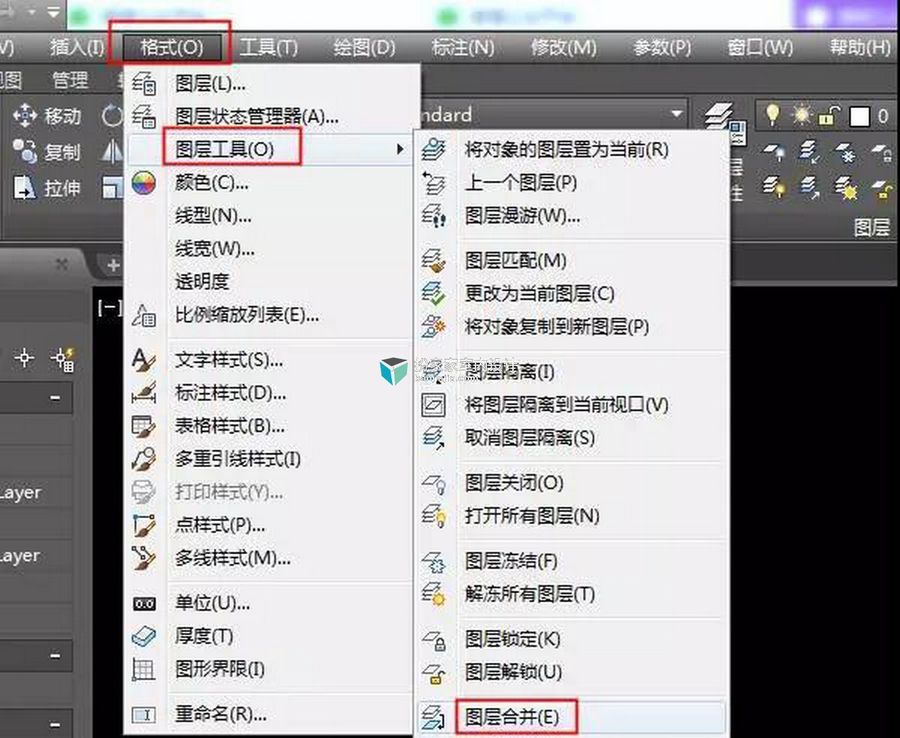











好好